Pengertian Matlab dan Fungsi Bagian - Bagiannya
MATLAB adalah sebuah bahasa dengan kinerja tinggi untuk
komputasi masalah teknik. MATLAB mengintegrasikan komputasi,
visualisasi, dan pemrograman dalam suatu model yang sangat mudah untuk
pakai dimana masalah-masalah dan penyelesaiannya diekspresikan dalam
notasi matematika yang familiar. Penggunaan Matlab meliputi
• Matematika dan komputasi
• Pembentukan algoritma
• Akusisi data
• Pemodelan, simulasi, dan pembuatan prototype
• Analisa data, explorasi, dan visualisasi
• Grafik keilmuan dan bidang rekayasa
• Pembentukan algoritma
• Akusisi data
• Pemodelan, simulasi, dan pembuatan prototype
• Analisa data, explorasi, dan visualisasi
• Grafik keilmuan dan bidang rekayasa
Nama MATLAB merupakan singkatan dari matrix laboratory. Dalam
lingkungan perguruan tinggi teknik, Matlab merupakan perangkat standar
untuk memperkenalkan dan mengembangkan penyajian materi matematika,
rekayasa dan kelimuan. Di industri, MATLAB merupakan perangkat pilihan
untuk penelitian dengan produktifitas yang tingi, pengembangan dan
analisanya. Fitur-fitur MATLAB sudah banyak dikembangkan, dan lebih kita
kenal dengan nama toolbox. Sangat penting bagi seorang pengguna MATLAB, toolbox mana yang mandukung untuk learn dan apply technology yang sedang dipelajarinya. Toolbox ini merupakankumpulan dari fungsi-fungsi MATLAB (M-files)
yang telah dikembangkan ke suatu lingkungan kerja MATLAB untuk
memecahkan masalah dalam kelas particular. Area-area yang sudah bisa
dipecahkan dengan toolbox saat ini meliputi pengolahan sinyal, system
kontrol, neural networks, fuzzy logic, wavelets, dan lain-lain.
Sebagai sebuah system, MATLAB tersusun dari 5 bagian utama:
- Development Environment, merupakan sekumpulan perangkat dan fasilitas yang membantu kita untuk menggunakan fungsi-fungsi dan file-file MATLAB. Beberapa perangkat ini merupakan sebuah Graphical User Interfaces (GUI). Termasuk didalamnya adalah MATLAB desktop dan Command Window, Command History, sebuah editor dan debugger, dan browsers untuk melihat help, workspace, files, dan search path.
- MATLAB Mathematical Function Library, merupakan sekumpulan algoritma komputasi mulai dari fungsi-fungsi dasar sepertri: sum, sin, cos, dan complex arithmetic, sampai dengan fungsi-fungsi yang lebih kompek seperti matrix inverse, matrix
eigenvalues, Bessel functions, dan fast Fourier transforms. - MATLAB Language, merupakan suatu high-level matrix/array language dengan control flow statements, functions, data structures, input/output, dan fitur-fitur object-oriented programming. Ini memungkinkan bagi kita untuk melakukan kedua hal baik
“pemrograman dalam lingkup sederhana ” untuk mendapatkan hasil yang cepat, dan “pemrograman dalam lingkup yang lebih besar” untuk memperoleh hasil-hasil dan aplikasi yang komplek. - Graphics, MATLAB memiliki fasilitas untuk menampilkan vector dan matrices sebagai suatu grafik. Didalamnya melibatkan high-level functions (fungsi-fungsi level tinggi) untuk visualisasi data dua dikensi dan data tiga dimensi, image processing, animation, dan presentation graphics. Ini juga melibatkan fungsi level rendah yang memungkinkan bagi kita untuk membiasakan diri untuk memunculkan grafik mulai dari benutk yang sederhana sampai dengan tingkatan graphical user interfaces pada aplikasi MATLAB.
- MATLAB Application Program Interface (API), merupakan suatu library yang memungkinkan program yang telah kita tulis dalam bahasa C dan Fortran mampu berinterakasi dengan MATLAB. Ini melibatkan fasilitas untuk pemanggilan routines dari MATLAB (dynamic linking), pemanggilan MATLAB sebagai sebuah computational engine, dan untuk membaca dan menuliskan MAT-files.
Bagi yang sedang ingin belajar metode numerik, kali ini penulis akan share sedikit materi tentang metode numerik, dan semoga membantu pembaca untuk lebih mengenal metode numerik,.
Panduan untuk mengetahui perintah-perintah dalam Matlab . Beberapa perintah dasar matlab yang sering dipakai antara lain :
Untuk mengetahui direktori instruksi di dalam Matlab
>>help : Untuk mengetahui instruksi apa saja dalam suatu direktori instruksi
>>what <nama direktori>
Jika instruksi what dipakai tanpa diikuti nama direktori maka yang akan muncul adalah M-file (source) yang disimpan pada direktori aktif
Untuk mengetahui syntax penulisan suatu perintah dapat digunakan perintah help:
>>help <instruksi/perintah>
Panduan untuk mengetahui perintah-perintah dalam Matlab . Beberapa perintah dasar matlab yang sering dipakai antara lain :
Untuk mengetahui direktori instruksi di dalam Matlab
>>help : Untuk mengetahui instruksi apa saja dalam suatu direktori instruksi
>>what <nama direktori>
Jika instruksi what dipakai tanpa diikuti nama direktori maka yang akan muncul adalah M-file (source) yang disimpan pada direktori aktif
Untuk mengetahui syntax penulisan suatu perintah dapat digunakan perintah help:
>>help <instruksi/perintah>
MATLAB mempunyai berbagai jendela tampilan yang
bermacam macam, langsung saja kita simak informasi selengkapnya.
1. MATLAB
Command Window
MATLAB Command window adalah jendela yang
muncul ketika kita akan membuka pertama kali setiap kita menjalankan aplikasi
MATLAB. Pada jendela tampilan ini kita dapat melakukan akses-akses ke
command-command MATLAB dengan cara mengetikkan algoritma-algoritma pada MATLAB,
seperti mengakses help window dan lain-lainnya.
Command
Window (layar perintah) dapat kita gunakan untuk menjalankan program/perintah
yang dibuat pada jendela tampilan editor matlab. Pada jendela tampilan/window
ini kita dapat menelusuri perintah dengan memasukkan algoritma maupun komponen
pendukung (help file, dll) yang ada di matlab secara langsung. Salah satu
karakteristik dari command windows ditandai dengan tanda prompt (>>). Dan juga merupakan window yang digunakan untuk mengeksekusi instruksi per baris. Command
window siap digunakan jika sudah muncul prompt sebagai berikut :
>>Setiap akan mengeksekusi baris instruksi, harus menekan tombol enter pada keyboard
Beberapa format bilangan pada command window :
window siap digunakan jika sudah muncul prompt sebagai berikut :
>>Setiap akan mengeksekusi baris instruksi, harus menekan tombol enter pada keyboard
Berikut ni adalah beberapa perintah dasar matlab beserta fungsinya :
1. >> help
Menunjukkan semua help topic di Matlab
2. >>what general
Menunjukkan instruksi-instruksi yang tersedia di direktori general, salah satunya adalah
instruksi clear.
3. >>help general
Menunjukkan instruksi-instruksi yang tersedia di direktori general , dan fungsinya secara
umum.
4. >>help clear
Menunjukkan penjelasan detail untuk instruksi clear. (Fungsinya untuk apa, syntaxnya untuk
apa, fungsi lain yang terkait apa)
5. >> help ops
Menunjukkan penulisan operator2 di dalam Matlab.
6. >> x=5;
>>y=6
Instruksi pertama diakhiri dengan ; artinya nilai x akan disimpan di memori.
Instruksi kedua tidak diakhiri dengan ; artinya nilai y akan disimpan di memori sekaligus
ditampilkan ke layer.
7. >>clc;
>>x
>>y
clc digunakan untuk membersihkan layar, tetapi nilai variable yang tersimpan dimemori tidak
akan hilang sehingga dapat ditampilkan kembali ke layer dengan memanggil nama
variabelnya.
8. >>clear;
>>x
>>y
clear digunakan untuk menghapus variable dari memori sehingga kita tidak dapat
menampilkan nilai variable ke layer. (muncul pesan ??? Undefined function or variable 'x'.)
9. >> x=4;
>> y=5;
>> z=x+y;
>> z
Merupakan contoh barisan instruksi untuk melakukan penjumlahan
1. format default
2. format short : fixed point with 5 digits.
3. format long : fixed point format with 15 digits.
4. format short e : floating point format with 5 digits.
5. format long e : floating point format with 15 digits.
6. format short g : best of fixed or floating point format with 5 digits.
7. format long g : best of fixed or floating point format with 15 digits.
8. format hex : hexadecimal format.
9. format + : the symbols +, - and blank are printed for
positive, negative and zero elements. Imaginary
parts are ignored.
10. format bank : fixed format for dollars and cents.
11. format rat : rational format.
2. MATLAB
Editor/Debugger (Editor M-File/Pencarian Kesalahan)
Jendela
ini adalah alat yang disediakan oleh Matlab versi 5 ke atas. Berfungsi sebagai
editor script Matlab (M-file). Walaupun sebenarnya script ini untuk pemrograman
Matlab dapat saja menggunakan editor yang lain seperi notepad, notepad ++,
maupun word.
Untuk mengakses jendela tampilan m-file ini
dapat kita lakukan dengan cara sebagai berikut:
1.
Pilih menu File - kemudian pilih New
2.
Pilih m-file, maka MATLAB akan menampilkan editor window :
3. Figure
Windows
Jendela tampilan ini merupakan hasil
visualisasi dari script Matlab. Namun Matlab memberi kemudahan bagi programmer
untuk mengedit jendela tampilan ini
sekaligus memberikan program khusus untuk itu. Sehingga jendela tampilan ini
selain berfungsi sebagai visualisasi output dapat juga sekaligus menjadi media
input yang interaktif.
4. MATLAB Help Window
MATLAB juga menyediakan sistem help yang dapat
diakses dengan perintah help. Misalnya, untuk memperoleh informasi tentang
fungsi elfun, if, for, dll. Yang merupakan bagian dari fungsi untuk
trigonometri, eksponensial, complex dan lain-lain.
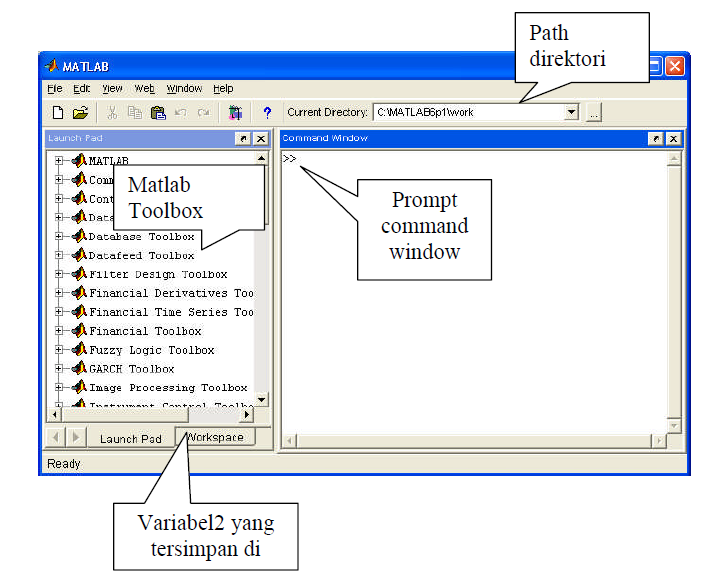




yuhuuu...bermanfaat sekali
BalasHapusPower supply laptop
Terimakasih atas tipsnya gan. sangat bermanfaat. Kalau bisa juga updaye script operasinya gan biar semua update juga. dani31
BalasHapus